Come scaricare da YouTube online
Vorresti scaricare alcuni video da YouTube ma non ti va di installare nuovi programmi sul tuo computer? Nessuno ti obbliga a farlo: ormai esistono dei servizi online che funzionano direttamente dal browser e che permettono di compiere quest’operazione in maniera estremamente semplice e veloce.
Purtroppo in molti casi, la loro capacità si limita all’estrazione dei filmati in definizione standard o in 720p, a causa delle tecnologie usate da YouTube per i filmati in 1080p o superiori (i quali, su molti servizi, si possono prelevare solo senza traccia audio), ma ciò non li rende poco interessanti, anzi.
Vuoi che te ne consigli qualcuno? Con estremo piacere. Ce ne sono molti che potrebbero fare al caso tuo, tutti gratuiti e che non richiedono iscrizioni per essere adoperati: scopri come funzionano e come scaricare da YouTube online utilizzandoli. Trovi spiegato tutto qui sotto.
Indice
- YouTube Premium
- Come scaricare video da YouTube online senza programmi
- Come scaricare playlist da YouTube online
- Come scaricare file audio da YouTube online
YouTube Premium
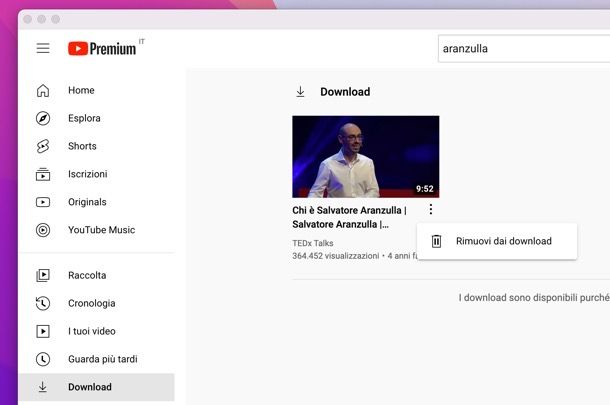
Se vuoi scaricare da YouTube online, prima di ogni altra cosa ti consiglio vivamente di prendere in considerazione l’uso della funzione predefinita di YouTube Premium per il download dei filmati, a patto di adoperare uno dei browser supportati (es. Chrome).
Nel caso in cui no ne avessi mai sentito parlare, YouTube Premium è un servizio a pagamento (costa 11,99 euro/mese, ma si può provare gratis per almeno 30 giorni senza obbligo di rinnovo) reso disponibile da Google, il quale consente di fruire di YouTube Music Premium (il servizio di streaming musicale di YouTube), di visualizzare i contenuti presenti sul “classico” YouTube senza la pubblicità e di effettuare la riproduzione in background e il download offline dei video. Per maggiori dettagli, puoi leggere la mia guida dedicata all’argomento.
Per cui, dopo aver attivato la sottoscrizione a YouTube Premium, per usare il servizio per il tuo scopo, recati sulla home page di YouTube, cerca il video che intendi scaricare mediante il campo di ricerca in alto, selezionalo e premi sul pulsante per il download che trovi immediatamente sotto il player.
A download avvenuto, potrai accedervi dalla sezione Download che trovi nella barra laterale di sinistra di YouTube. Fantastico, no ti pare?
Come scaricare video da YouTube online senza programmi
Passiamo, adesso, ai servizi online a cui accennavo a inizio tutorial, quelli utili per scaricare video da YouTube online senza programmi. Trovi segnalati quelli che, a parer mio, rappresentano i migliori della categoria proprio qui sotto. Mi raccomando, se compaiono banner pubblicitari e/o popup, non cliccarci sopra.
noTube
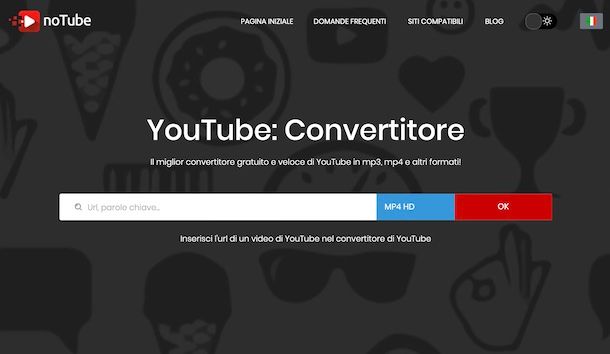
Il primo tra i servizi utili per scaricare video da YouTube online senza usare programmi che ti consiglio di provare è noTube. Supporta anche i video in formato Full HD (mantenendone la traccia audio) ed è molto semplice da utilizzare. Inoltre, non è richiesta alcuna registrazione.
Per servirtene, non devi far altro che collegarti alla sua pagina principale, incollare l’indirizzo del video di YouTube che vuoi scaricare nell’apposito campo di testo, selezionare il formato di output che preferisci (es. MP4) dal menu a tendina adiacente e cliccare sul pulsante OK.
Al termine dell’elaborazione del filmato, vedrai comparire il pulsante Scaricare che se cliccato ti permetterà di ottenere il tuo file. Il video verrà quindi scaricato in automatico sul tuo dispositivo e salvato nella cartella dello stesso preposta all’archiviazione dei download.
ClipConvert
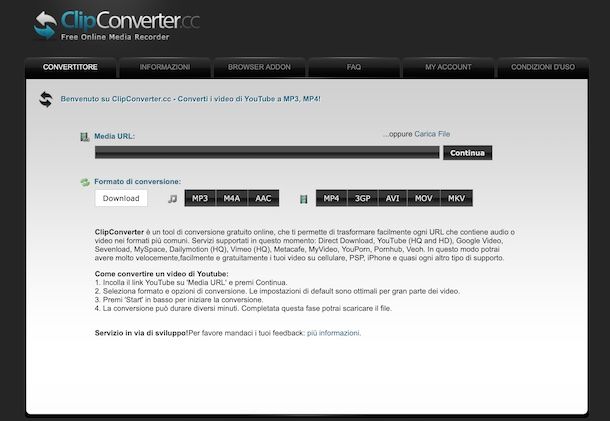
ClipConveter è un ulteriore servizio online che permette di scaricare i video presenti su YouTube nel loro formato nativo oppure di convertirli direttamente online in uno di quelli supportati. Non viene richiesta alcuna registrazione e funziona anche con altri siti, tuttavia non permette di scaricare video musicali protetti da copyright.
Per usare ClipConvert, collegati innanzitutto alla relativa home page, incolla l’indirizzo del video di YouTube di cui vuoi effettuare il download nell’apposito campo sotto la voce Media URL e scegli il formato in cui intendi convertirlo (es. MP4 o MKV), facendo clic su uno dei pulsanti sotto la dicitura Formato di conversione. Se non hai necessità di convertire il video puoi anche effettuarne il download diretto senza scegliere uno dei formati disponibili e lasciando attiva la funzione Download.
Se lo ritieni opportuno, puoi anche regolare le varie opzioni di conversione che ti vengono mostrate (es. puoi definire la parte esatta del filmato da scaricare).
Per concludere, premi prima sul tasto Continua e poi su quello Inizia, attendi che il video venga elaborato e procedi con il download sul tuo computer facendo clic sul tasto Download.
Altre soluzioni per scaricare video da YouTube online senza programmi
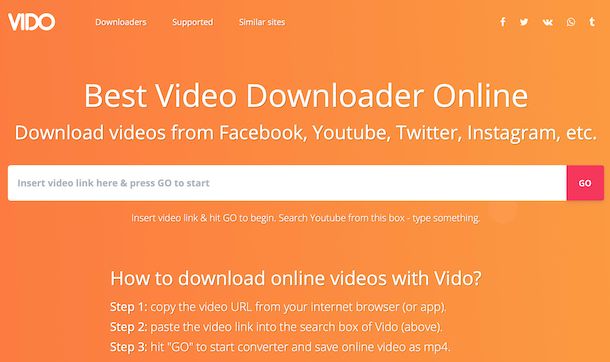
Cerchi altre soluzioni mediante cui poter scaricare da YouTube online senza adoperare programmi? Allora rivolgiti ai servizi presenti nell’elenco sottostante. Mi auguro vivamente siano in grado di soddisfarti.
- VIDO — ottimo servizio online che permette di scaricare da YouTube online prelevando i video su di esso presenti e salvandoli in vari formati, anche andando a selezionare la qualità finale di proprio interesse. È facilissimo da adoperare e funziona senza registrazione.
- 2conv — altra soluzione Web che consente di effettuare il download dei filmati su YouTube convertendoli in MP4, MP3 e altri formati. Anche in tal caso, non è richiesta alcuna registrazione, è estremamente facile da usare e si possono impostare differenti formati di output.
- SaveFrom — altro sito per il download dei video da YouTube in MP4. Incolla l’indirizzo del filmato da scaricare nella barra che si trova al centro dello schermo e fai clic sul pulsante “Download” e il gioco è fatto.
Come scaricare playlist da YouTube online
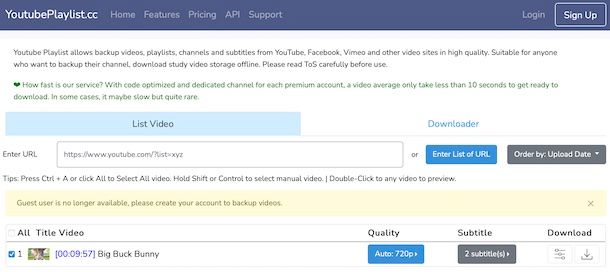
Se, invece, hai necessità di scaricare playlist da YouTube online, puoi rivolgerti a YouTubePlaylist.cc. Si tratta di uno dei migliori siti per scaricare i filmati presenti su YouTube (e su altre note piattaforme online), il quale vanta tra le sue tante funzioni anche quella per effettuare il download di intere playlist.
È gratis se si scaricano fino a 4 video al giorno, altrimenti prevede la sottoscrizione di un abbonamento a pagamento che presenta prezzi a partire da 3,99$ per 5 giorni di funzioni premium. Detto ciò, passiamo all’azione. Per scaricare una playlist da YouTube con YouTubePlaylist.cc, collegati alla pagina principale del servizio crea un account cliccando sulla voce Sign Up presente in alto. Dopo aver fatto il login, incolla l’indirizzo della playlist di tuo interesse nel campo Enter URL.
Successivamente, attendi che la playlist venga elaborata e seleziona i video da scaricare mettendo una spunta sulle caselle numerate: se vuoi selezionare tutti i video, premi sulla casella All Title Video, mentre per selezionare solo alcuni video spunta le caselle di riferimento mentre tieni premuto il tasto Shift della tastiera del computer.
A questo punto, premi sul pulsante Quality e su quello Subtitle per impostare, rispettivamente, la qualità e la traccia dei sottotitoli dei video da scaricare per ciascun video, dopodiché premi sul pulsante Download all situato anch’esso in basso a destra, in maniera tale da avviare l’elaborazione.
Al termine della procedura, per scaricare i video sul tuo PC, clicca sull’icona della freccia che compare accanto alle loro miniature.
Come scaricare file audio da YouTube online
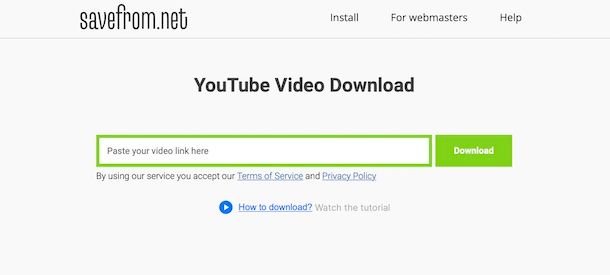
Vorresti scaricare file audio da YouTube online, ma non sai a quali servizi rivolgerti? Se è così, puoi scaricare musica da YouTube online senza nessun programma usando i servizi che ti ho indicato nel capitolo a inizio tutorial: la maggior parte di essi non solo consente di effettuare il download dei video, ma anche della sola traccia audio.

Autore
Salvatore Aranzulla
Salvatore Aranzulla è il blogger e divulgatore informatico più letto in Italia. Noto per aver scoperto delle vulnerabilità nei siti di Google e Microsoft. Collabora con riviste di informatica e cura la rubrica tecnologica del quotidiano Il Messaggero. È il fondatore di Aranzulla.it, uno dei trenta siti più visitati d'Italia, nel quale risponde con semplicità a migliaia di dubbi di tipo informatico. Ha pubblicato per Mondadori e Mondadori Informatica.






